windows10网速限制解除怎么操作 win10怎么解除网速显示
更新时间:2023-12-04 14:22:00作者:zheng
我们在使用win10电脑的时候可能会遇到网络速度突然变得很慢的情况,这可能是因为win10电脑的网速被限制了,有些用户就想要解除win10电脑的网络速度显示,但是却不知道win10怎么解除网速显示,今天小编就教大家windows10网速限制解除怎么操作,如果你刚好遇到这个问题,跟着小编一起来操作吧。
推荐下载:win10 32位
方法如下:
1. 点击左下开始菜单后的搜索框,输入gpedit.msc,回车;
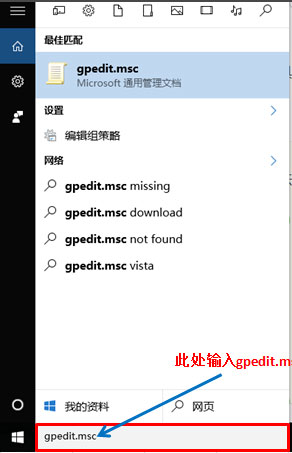
2. 弹出对话框选择:管理模板→网络→Qos数据包计划程序;
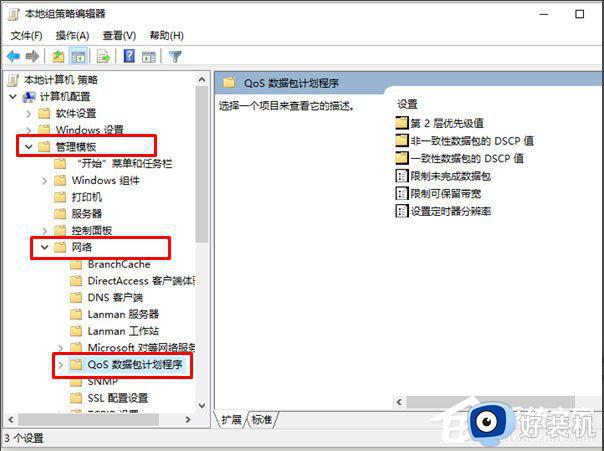
3. 双击右侧“限制可保留宽带”弹出对话框,可以看到默认设置为未配置。下面的说明显示:如果禁用或未配置此设置,则系统使用默认值为20% 的连接带宽,因此电脑是被限制了20%的宽带;
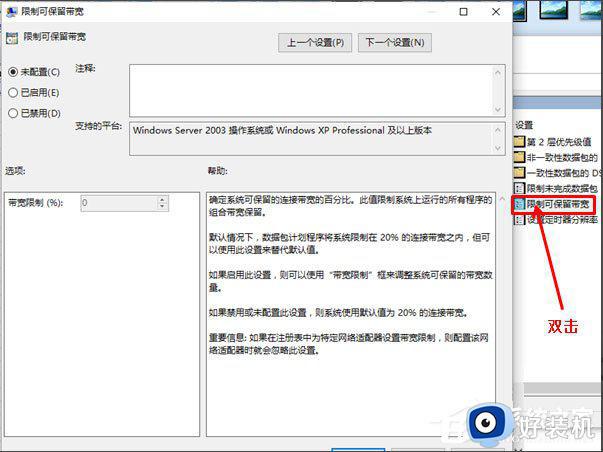
4. 选择已启用,激活下面的宽带限制输入框;
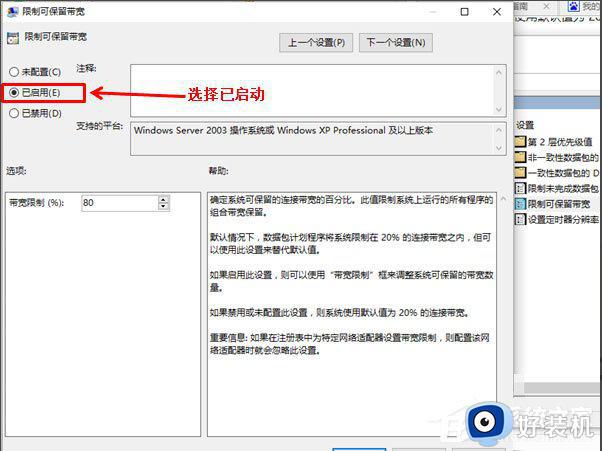
5. 在宽带限制(%):后面输入0;
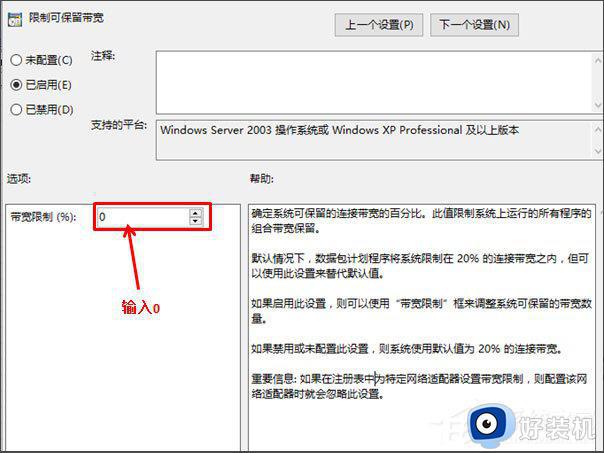
6. 点击应用,保存设置,确定退出。我们已经将电脑默认限制的20%网速释放,现在让我们感受100%的网上冲浪体验吧。
以上就是windows10网速限制解除怎么操作的全部内容,有遇到相同问题的用户可参考本文中介绍的步骤来进行修复,希望能够对大家有所帮助。
windows10网速限制解除怎么操作 win10怎么解除网速显示相关教程
- windows10网速限制解除方法 window10怎么解除网速限制
- windows10网速限制解除的方法 如何解除win10网速限制
- 解除w10网速限制设置方法 w10怎么解除网速限制
- 电脑网络限速怎么解除win10 解除电脑网速限制win10的方法
- win10网速限制怎么解除 win10网速被限制怎么解决
- 怎么解除win10带宽限制 win10怎么解除宽带网速限制
- win10重装系统后网速被限制怎么办 win10系统的网速限制怎么解除
- w10电脑限速怎么解除 w10电脑如何解除网络限速
- win10网速限制在哪解除 win10解除网络限速方法是什么
- win10网速被限制如何解决 win10网速被限制的解决方法
- win10拼音打字没有预选框怎么办 win10微软拼音打字没有选字框修复方法
- win10你的电脑不能投影到其他屏幕怎么回事 win10电脑提示你的电脑不能投影到其他屏幕如何处理
- win10任务栏没反应怎么办 win10任务栏无响应如何修复
- win10频繁断网重启才能连上怎么回事?win10老是断网需重启如何解决
- win10批量卸载字体的步骤 win10如何批量卸载字体
- win10配置在哪里看 win10配置怎么看
win10教程推荐
- 1 win10亮度调节失效怎么办 win10亮度调节没有反应处理方法
- 2 win10屏幕分辨率被锁定了怎么解除 win10电脑屏幕分辨率被锁定解决方法
- 3 win10怎么看电脑配置和型号 电脑windows10在哪里看配置
- 4 win10内存16g可用8g怎么办 win10内存16g显示只有8g可用完美解决方法
- 5 win10的ipv4怎么设置地址 win10如何设置ipv4地址
- 6 苹果电脑双系统win10启动不了怎么办 苹果双系统进不去win10系统处理方法
- 7 win10更换系统盘如何设置 win10电脑怎么更换系统盘
- 8 win10输入法没了语言栏也消失了怎么回事 win10输入法语言栏不见了如何解决
- 9 win10资源管理器卡死无响应怎么办 win10资源管理器未响应死机处理方法
- 10 win10没有自带游戏怎么办 win10系统自带游戏隐藏了的解决办法
